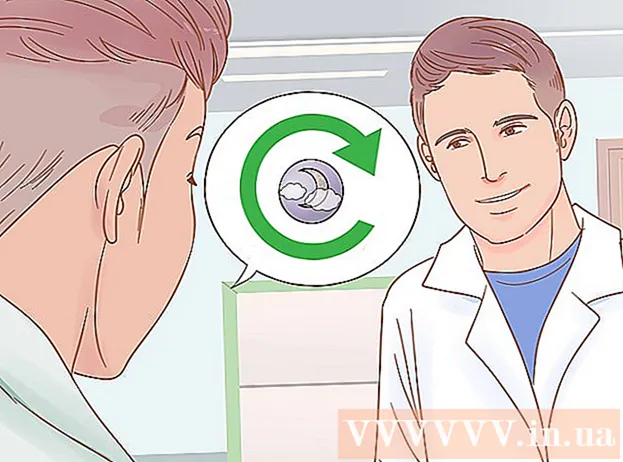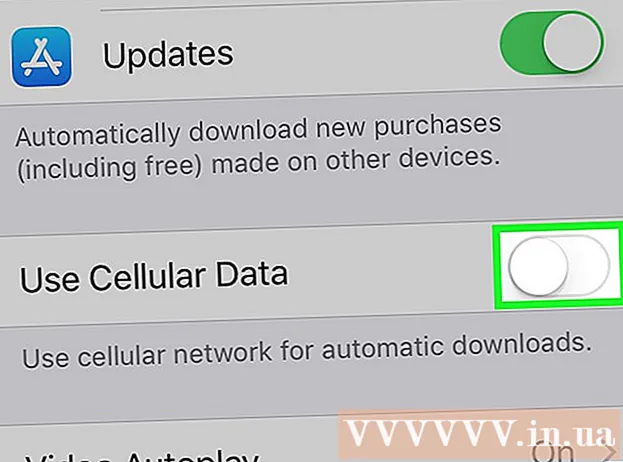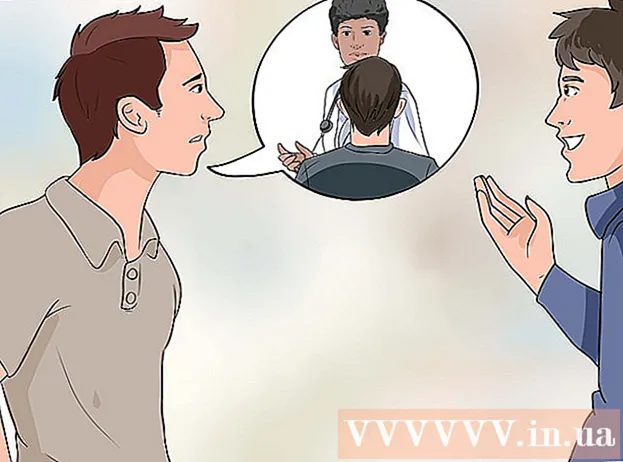విషయము
- అడుగు పెట్టడానికి
- 5 యొక్క విధానం 1: జావాను మానవీయంగా ఇన్స్టాల్ చేయండి (RPM లేని పద్ధతి)
- 5 యొక్క విధానం 2: మాన్యువల్ RPM పద్ధతి
- 5 యొక్క విధానం 3: మెను నడిచే ప్యాకేజీ నిర్వాహికిని ఉపయోగించి ఉబుంటులో జావాను ఇన్స్టాల్ చేయండి
- 5 యొక్క 4 వ పద్ధతి: కమాండ్ విండోతో ఉబుంటులో జావాను వ్యవస్థాపించడం
- 5 యొక్క 5 వ పద్ధతి: కమాండ్ విండో ద్వారా ఉబుంటు ఓపెన్జెడికె 6 పద్ధతి
- చిట్కాలు
జావాతో అనుకూలీకరణ అవసరం లేకుండా Mac OS-X, Linux మరియు Windows (కొన్ని ఆపరేటింగ్ సిస్టమ్లకు పేరు పెట్టడం) పై పనిచేసే అనువర్తనాలను సృష్టించడం సాధ్యపడుతుంది. మీరు ఏ సమస్య లేకుండా జావాను ఏదైనా గ్నూ / లైనక్స్ మెషీన్లో ఇన్స్టాల్ చేయవచ్చు మరియు సాంకేతిక పరిజ్ఞానంతో సంబంధం లేకుండా వినియోగదారులందరికీ సరిపోయే విధంగా దీన్ని చేయడానికి మార్గాలు ఉన్నాయి. మీకు లైనక్స్ కంప్యూటర్ ఉన్నందున మీరు తప్పిపోవాలని కాదు!
అడుగు పెట్టడానికి
5 యొక్క విధానం 1: జావాను మానవీయంగా ఇన్స్టాల్ చేయండి (RPM లేని పద్ధతి)
RPM కి మద్దతు ఇవ్వని GNU / Linux క్లోన్లతో కూడా పనిచేసే సాధారణ పద్ధతి ఇది. మీకు నిర్వాహక హక్కులు అవసరం లేదు మరియు ఒకే కంప్యూటర్లో జావా యొక్క బహుళ వెర్షన్లను ఇన్స్టాల్ చేయడం సాధ్యపడుతుంది.
 JDK ని డౌన్లోడ్ చేయండి.
JDK ని డౌన్లోడ్ చేయండి.- జావా ప్లాట్ఫాం (JDK) 7u9 పైన ఉన్న "డౌన్లోడ్" లింక్పై క్లిక్ చేయండి.
- లైసెన్స్ అంగీకరించి కొనసాగండి.
 సరైన డౌన్లోడ్ ఎంపికను ఎంచుకోండి. "ఉత్పత్తి / ఫైల్ వివరణ" క్రింద సంబంధిత లైనక్స్ ఎంపికను ఎంచుకోండి. ఉదాహరణకు, మీరు Linux x86 (32-bit) ను నడుపుతుంటే, సంబంధిత “ *. Tar.gz” ని ఎంచుకోండి.
సరైన డౌన్లోడ్ ఎంపికను ఎంచుకోండి. "ఉత్పత్తి / ఫైల్ వివరణ" క్రింద సంబంధిత లైనక్స్ ఎంపికను ఎంచుకోండి. ఉదాహరణకు, మీరు Linux x86 (32-bit) ను నడుపుతుంటే, సంబంధిత “ *. Tar.gz” ని ఎంచుకోండి.  ఫైల్ను .gz గా డౌన్లోడ్ చేయండి. దీన్ని మీ గ్నూ / లైనక్స్ మెషీన్లో సేవ్ చేయండి.
ఫైల్ను .gz గా డౌన్లోడ్ చేయండి. దీన్ని మీ గ్నూ / లైనక్స్ మెషీన్లో సేవ్ చేయండి.  మీరు ఫైల్ను సేవ్ చేసిన డైరెక్టరీకి మారండి. రూట్ హక్కులు కలిగి ఉండవలసిన అవసరం లేదు మరియు మీరు జావాను ఇన్స్టాల్ చేయదలిచిన ఫోల్డర్కు వ్రాసే ప్రాప్యత అవసరం. మీ నిర్వాహకుడు సహకరించకపోతే, మీరు బహుశా మీ హోమ్ డైరెక్టరీలో జావాను ఇన్స్టాల్ చేయవలసి ఉంటుంది, లేదా (ఇంకా మంచిది), భాగస్వామ్య నెట్వర్క్ ప్రదేశంలో
మీరు ఫైల్ను సేవ్ చేసిన డైరెక్టరీకి మారండి. రూట్ హక్కులు కలిగి ఉండవలసిన అవసరం లేదు మరియు మీరు జావాను ఇన్స్టాల్ చేయదలిచిన ఫోల్డర్కు వ్రాసే ప్రాప్యత అవసరం. మీ నిర్వాహకుడు సహకరించకపోతే, మీరు బహుశా మీ హోమ్ డైరెక్టరీలో జావాను ఇన్స్టాల్ చేయవలసి ఉంటుంది, లేదా (ఇంకా మంచిది), భాగస్వామ్య నెట్వర్క్ ప్రదేశంలో  ఫైల్ను సంగ్రహించండి. మీరు దీన్ని మీ హోమ్ ఫోల్డర్లో చేయవచ్చు, ఉదాహరణకు. సంగ్రహించడం “jdk1.7.0_09” అనే ఫోల్డర్ను సృష్టిస్తుంది. జావా ఇప్పుడు వ్యవస్థాపించబడింది.
ఫైల్ను సంగ్రహించండి. మీరు దీన్ని మీ హోమ్ ఫోల్డర్లో చేయవచ్చు, ఉదాహరణకు. సంగ్రహించడం “jdk1.7.0_09” అనే ఫోల్డర్ను సృష్టిస్తుంది. జావా ఇప్పుడు వ్యవస్థాపించబడింది. - వ్యవస్థాపించిన జావా JRE చాలా స్వతంత్రమైనది మరియు ఫైళ్ళను కాపీ చేయడం ద్వారా సులభంగా తొలగించవచ్చు లేదా మరొక ప్రదేశానికి తరలించవచ్చు.
- మీరు ఈ విధంగా బహుళ వేర్వేరు JRE లను ఇన్స్టాల్ చేయవచ్చు: అవి సహజీవనం చేయగలవు మరియు ఉపయోగించబడతాయి, కొన్ని సాఫ్ట్వేర్లకు పాత వెర్షన్ అమలు కావాలంటే.
 జావా ప్రారంభించండి. మీరు అమలు చేయాల్సిన జావా ఎక్జిక్యూటబుల్ ఫైల్ "బిన్" అనే సబ్ ఫోల్డర్లో ఉంది. ఈ ఇన్స్టాలేషన్ పద్ధతి మీ కోసం ప్రామాణిక జావా ఆదేశాన్ని కాన్ఫిగర్ చేయదు - మీరు దీన్ని మాన్యువల్గా చేయవలసి ఉంటుంది లేదా మీ ప్రారంభ స్క్రిప్ట్లో పూర్తి మార్గాన్ని ఎల్లప్పుడూ చేర్చండి.
జావా ప్రారంభించండి. మీరు అమలు చేయాల్సిన జావా ఎక్జిక్యూటబుల్ ఫైల్ "బిన్" అనే సబ్ ఫోల్డర్లో ఉంది. ఈ ఇన్స్టాలేషన్ పద్ధతి మీ కోసం ప్రామాణిక జావా ఆదేశాన్ని కాన్ఫిగర్ చేయదు - మీరు దీన్ని మాన్యువల్గా చేయవలసి ఉంటుంది లేదా మీ ప్రారంభ స్క్రిప్ట్లో పూర్తి మార్గాన్ని ఎల్లప్పుడూ చేర్చండి.
5 యొక్క విధానం 2: మాన్యువల్ RPM పద్ధతి
జావాను వ్యవస్థాపించడానికి ఇది మరింత "నాగరిక" మార్గం అనిపిస్తుంది, ఎందుకంటే ఇన్స్టాలర్ తప్పిపోయిన కొన్ని సిస్టమ్ లైబ్రరీలపై వివిధ డిపెండెన్సీలను చూస్తుంది. ఏదేమైనా, వేర్వేరు సంస్కరణలు ఈ పద్ధతిలో మద్దతు ఇవ్వవు మరియు RPM కి మద్దతిచ్చే కొన్ని వ్యవస్థలతో ఇది పనిచేయకపోవచ్చు. (ప్రస్తుత జావా ఇన్స్టాలేషన్లు చాలా స్వతంత్రంగా పనిచేయగలవు మరియు సాధారణంగా కనీస సిస్టమ్ అవసరాలను తీర్చగలవు.)
 JDK ని డౌన్లోడ్ చేయండి.
JDK ని డౌన్లోడ్ చేయండి.- జావా ప్లాట్ఫాం (JDK) 7u9 కింద "డౌన్లోడ్" లింక్పై క్లిక్ చేయండి.
- లైసెన్స్ అంగీకరించి కొనసాగండి.
 సరైన డౌన్లోడ్ ఎంపికను ఎంచుకోండి. "ఉత్పత్తి / ఫైల్ వివరణ" కింద సరైన లైనక్స్ ఎంపికను ఎంచుకోండి. ఉదాహరణకు, మీరు Linux x86 (32-bit) ను నడుపుతుంటే, మీకు సంబంధిత “ *. Rpm” వెర్షన్ అవసరం. కాబట్టి ఉదాహరణకు: “jdk-7u9-linux-i586.rpm”.
సరైన డౌన్లోడ్ ఎంపికను ఎంచుకోండి. "ఉత్పత్తి / ఫైల్ వివరణ" కింద సరైన లైనక్స్ ఎంపికను ఎంచుకోండి. ఉదాహరణకు, మీరు Linux x86 (32-bit) ను నడుపుతుంటే, మీకు సంబంధిత “ *. Rpm” వెర్షన్ అవసరం. కాబట్టి ఉదాహరణకు: “jdk-7u9-linux-i586.rpm”.  .Rpm ఫైల్ను డౌన్లోడ్ చేయండి. దీన్ని మీ గ్నూ / లైనక్స్ మెషీన్లో సేవ్ చేయండి.
.Rpm ఫైల్ను డౌన్లోడ్ చేయండి. దీన్ని మీ గ్నూ / లైనక్స్ మెషీన్లో సేవ్ చేయండి.  రూట్గా లాగిన్ అవ్వండి మరియు మీరు ఫైల్ను సేవ్ చేసిన డైరెక్టరీకి వెళ్లండి. లేదా సు నడుపుతూ సూపర్యూజర్ పాస్వర్డ్ ఎంటర్ చేసి రూట్ అవ్వండి.
రూట్గా లాగిన్ అవ్వండి మరియు మీరు ఫైల్ను సేవ్ చేసిన డైరెక్టరీకి వెళ్లండి. లేదా సు నడుపుతూ సూపర్యూజర్ పాస్వర్డ్ ఎంటర్ చేసి రూట్ అవ్వండి.  RPM ఫైల్ను ఇన్స్టాల్ చేయండి. టైప్ చేయండి rpm -ivh ఫైల్ పేరు.rpm, దేని వద్ద ఫైల్ పేరు మీ .rpm ఫైల్ పేరు. (వంటివి: jdk-7u9-linux-i586.rpm).
RPM ఫైల్ను ఇన్స్టాల్ చేయండి. టైప్ చేయండి rpm -ivh ఫైల్ పేరు.rpm, దేని వద్ద ఫైల్ పేరు మీ .rpm ఫైల్ పేరు. (వంటివి: jdk-7u9-linux-i586.rpm). - “Rpm” ప్రోగ్రామ్ వ్యవస్థాపించబడలేదని మీకు సందేశం రావచ్చు.
- అలా అయితే, “rpm” వ్యవస్థాపించబడలేదు. మీరు నమోదు చేయడం ద్వారా దీన్ని ఇన్స్టాల్ చేయాల్సి ఉంటుంది sudo apt-get install rpm. మీ పాస్వర్డ్ను నమోదు చేయండి మరియు మీరు పూర్తి చేసారు.
 సింబాలిక్ లింక్లను సృష్టించండి. మీరు మీ గ్నూ / లైనక్స్ సిస్టమ్లోని ఏదైనా డైరెక్టరీ నుండి జావా ఇంటర్ప్రెటర్ లేదా కంపైలర్ యొక్క ఈ సంస్కరణను అమలు చేయాలనుకుంటే, మీరు కొన్ని సింబాలిక్ లింక్లను సృష్టించాలి:
సింబాలిక్ లింక్లను సృష్టించండి. మీరు మీ గ్నూ / లైనక్స్ సిస్టమ్లోని ఏదైనా డైరెక్టరీ నుండి జావా ఇంటర్ప్రెటర్ లేదా కంపైలర్ యొక్క ఈ సంస్కరణను అమలు చేయాలనుకుంటే, మీరు కొన్ని సింబాలిక్ లింక్లను సృష్టించాలి: - sudo ln -s -v jdk1.7.0_09 / bin / java / usr / bin / java
- sudo ln -s -v jdk1.7.0_09 / bin / javac / usr / bin / javac
- ఇన్స్టాల్ చేయడానికి ఈ పద్ధతిని ఉపయోగించడం వలన కొన్ని డిపెండెన్సీలు పనిచేయకుండా నిరోధించవచ్చు. ప్యాకేజీ ఇన్స్టాలర్ను ఉపయోగించడం మంచిది, తద్వారా ఇది మీ కోసం అన్ని డిపెండెన్సీలను నిర్వహిస్తుంది, ఎందుకంటే ఈ డిపెండెన్సీలను సరిగ్గా సెట్ చేయకపోతే మీరు జావాను సరిగ్గా ఉపయోగించలేరు.
5 యొక్క విధానం 3: మెను నడిచే ప్యాకేజీ నిర్వాహికిని ఉపయోగించి ఉబుంటులో జావాను ఇన్స్టాల్ చేయండి
 ప్యాకేజీ నిర్వాహికిని తెరవండి. దీని కోసం మీరు సినాప్టిక్ లేదా ప్రవీణ నిర్వాహకుడిని ఉపయోగించవచ్చు.
ప్యాకేజీ నిర్వాహికిని తెరవండి. దీని కోసం మీరు సినాప్టిక్ లేదా ప్రవీణ నిర్వాహకుడిని ఉపయోగించవచ్చు.  ఓపెన్ JDK ని ఇన్స్టాల్ చేయండి. మెను నడిచే ప్యాకేజీ మేనేజర్తో జావా JDK మరియు JRE ని ఇన్స్టాల్ చేయలేము. బదులుగా, మీరు ఓపెన్ JDK ని ఇన్స్టాల్ చేయాలి.
ఓపెన్ JDK ని ఇన్స్టాల్ చేయండి. మెను నడిచే ప్యాకేజీ మేనేజర్తో జావా JDK మరియు JRE ని ఇన్స్టాల్ చేయలేము. బదులుగా, మీరు ఓపెన్ JDK ని ఇన్స్టాల్ చేయాలి. - దాని కోసం వెతుకు openjdk-7-jdk.
- ఇన్స్టాల్ చేయడానికి openjdk-7-jdk ని ఎంచుకోండి. మీ ప్యాకేజీ నిర్వాహకుడిని బట్టి, మీరు అవసరమైన డిపెండెన్సీలను ఇన్స్టాల్ చేయాలనుకుంటున్నారా లేదా మీ అనుమతి లేకుండా అవి ఇన్స్టాల్ చేయబడతాయి అని మిమ్మల్ని అడగవచ్చు. ఉదాహరణకు, "openjdk-7-jre" ఫైల్ సినాప్టిక్ ప్యాకేజీ మేనేజర్ ముందే ఎంచుకోబడింది. మీరు మీ బ్రౌజర్ కోసం జావాను ప్లగ్-ఇన్గా ఉపయోగించాలనుకుంటే, మీరు "ఐస్డెటియా -7-ప్లగ్ఇన్" ను కూడా ఇన్స్టాల్ చేయాలి.
 మార్పులను వర్తించండి. మార్పులను వర్తింపచేయడానికి బటన్ను క్లిక్ చేయండి. ప్యాకేజీ నిర్వాహకుడిని బట్టి, మీరు మార్పులను ధృవీకరించాలనుకుంటున్నారా అని అడుగుతూ పాప్-అప్ విండో కనిపిస్తుంది.
మార్పులను వర్తించండి. మార్పులను వర్తింపచేయడానికి బటన్ను క్లిక్ చేయండి. ప్యాకేజీ నిర్వాహకుడిని బట్టి, మీరు మార్పులను ధృవీకరించాలనుకుంటున్నారా అని అడుగుతూ పాప్-అప్ విండో కనిపిస్తుంది.  జావా ఇన్స్టాల్ చేయడం పూర్తయ్యే వరకు వేచి ఉండండి.
జావా ఇన్స్టాల్ చేయడం పూర్తయ్యే వరకు వేచి ఉండండి.
5 యొక్క 4 వ పద్ధతి: కమాండ్ విండోతో ఉబుంటులో జావాను వ్యవస్థాపించడం
 కమాండ్ విండో (టెర్మినల్) లో కింది ఆదేశాలలో ఒకదాన్ని నమోదు చేయండి:
కమాండ్ విండో (టెర్మినల్) లో కింది ఆదేశాలలో ఒకదాన్ని నమోదు చేయండి:- sudo apt-get install openjdk-7-jdk openjdk-7-jre (మీకు బ్రౌజర్ ప్లగ్-ఇన్ వద్దు)
- sudo apt-get install openjdk-7-jdk openjdk-7-jre icedtea-7-plugin (మీకు బ్రౌజర్ ప్లగ్-ఇన్ కావాలంటే)
- apt-get స్వయంచాలకంగా డిపెండెన్సీలను నిర్వహిస్తుంది మరియు ధృవీకరణ కోసం మార్పుల యొక్క అవలోకనాన్ని చేస్తుంది.
 టైప్ చేయండి y సంస్థాపనను నిర్ధారించడానికి.
టైప్ చేయండి y సంస్థాపనను నిర్ధారించడానికి.
5 యొక్క 5 వ పద్ధతి: కమాండ్ విండో ద్వారా ఉబుంటు ఓపెన్జెడికె 6 పద్ధతి
ఉబుంటు ఇకపై ఒరాకిల్ జావా ప్యాకేజీకి మద్దతు ఇవ్వదు, కానీ ఇది ఓపెన్జెడికెకు మద్దతు ఇస్తుంది.
 మీ కమాండ్ విండో (టెర్మినల్) లో కింది కమాండ్ లైన్లలో ఒకదాన్ని టైప్ చేయండి:
మీ కమాండ్ విండో (టెర్మినల్) లో కింది కమాండ్ లైన్లలో ఒకదాన్ని టైప్ చేయండి:- బ్రౌజర్ ప్లగ్ఇన్ వద్దు, sudo apt-get install openjdk-6-jre.
- మీకు బ్రౌజర్ ప్లగ్-ఇన్ కావాలా, sudo apt-get install openjdk-6-jre icedtea6 ప్లగ్ఇన్
- మీరు గ్రాఫిక్స్ లేని సర్వర్లో పని చేస్తున్నారా మరియు సర్వర్ అనువర్తనాలను (టామ్క్యాట్ లేదా గ్లాస్ఫిష్ వంటివి) అమలు చేయడానికి మాత్రమే ఉద్దేశించిన వాతావరణం మీకు కావాలి, sudo apt-get install --no-install- సిఫారసు చేస్తుంది openjdk-6-jre-headless
- మీకు పూర్తి JDK అవసరమైతే (జావా ప్రోగ్రామ్లు రాయడానికి): sudo apt-get install openjdk-6-jdk
- apt-get స్వయంచాలకంగా డిపెండెన్సీలను నిర్వహిస్తుంది మరియు ధృవీకరణ కోసం మార్పుల యొక్క అవలోకనాన్ని చేస్తుంది.
 నమోదు చేయండి y సంస్థాపనను నిర్ధారించడానికి.
నమోదు చేయండి y సంస్థాపనను నిర్ధారించడానికి.
చిట్కాలు
- ఇది మీకు కొంచెం తెలియనిది అయినప్పటికీ, కన్సోల్ పద్ధతి (కమాండ్ విండోతో ఉన్నది) వాస్తవానికి మెనులతో ఉన్న పద్ధతి కంటే సులభం.
- మీ పంపిణీకి ఎలా-ఎలా చేయాలో మీరు కనుగొంటే, మీరు దీన్ని బాగా ఉపయోగించుకుంటారు, ఎందుకంటే కొన్ని పంపిణీలలో ఇప్పటికే సాఫ్ట్వేర్ లైబ్రరీలో జావా ఉన్నాయి (మీరు ఉపయోగించవచ్చు).
- ఒరాకిల్ వెబ్సైట్ నుండి డౌన్లోడ్ కంటే రిపోజిటరీలు / లైబ్రరీల నుండి ఇన్స్టాల్ చేయడం చాలా సులభం.
- ఆర్పిఎమ్ ఇన్స్టాలేషన్ యొక్క పురోగతిని తెలుసుకోవడానికి మరొక చిట్కా ఏమిటంటే, "rpm -ivv ..." ను ఉపయోగించడం, ఇది వెర్బోస్ అవుట్పుట్ను ఆన్ చేస్తుంది మరియు ఇన్స్టాలేషన్ ప్రాసెస్ గురించి మీకు మరింత సమాచారం ఇస్తుంది. ఏమి జరుగుతుందో గురించి rpm కి కొంచెం ఎక్కువ తెలియజేయడానికి మీరు ఇతర rpm చర్యలతో కూడా చేయవచ్చు.
- Red Hat 8.0 Linux లో, మీరు నాటిలస్ ఫైల్ మేనేజర్ను ప్రారంభించవచ్చు. డైరెక్టరీకి వెళ్లి rpm ఫైల్ పేరుపై క్లిక్ చేయండి. సంస్థాపనా విధానాన్ని సక్రియం చేయండి. ఇది ఇకపై ఫెడోరా కోర్ 4 లో పనిచేయదు (ఇతర FC సంస్కరణలు పరీక్షించబడలేదు). అలాంటప్పుడు, ఫైల్ ఎక్జిక్యూటబుల్ కాదని (ఎగ్జిక్యూటబుల్ కాదు), వాస్తవానికి ఫైల్ యొక్క కంటెంట్ "ఎక్జిక్యూటబుల్" అయినప్పుడు మీకు హెచ్చరిక వస్తుంది.